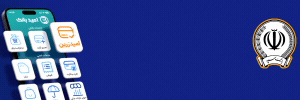چگونه نتفلیکس را با کیفیت بالا در رایانه تماشا کنیم

شاید پلتفرم نتفلیکس را روی رایانه شخصی خود به کار گیرید و این موضوع موجب رنج شما شود که چرا این نسخه کیفیت مطلوبی مانند نسخه تلویزیونی ندارد.
بازتاب-با فرض اینکه مشترک پریمیوم نتفلیکس هستید و کسانی که این اشتراک را تهیه کنند میتوانند با وضوح بالایی به تماشا محتوا بپردازند. اما تماشا محتوا نتفلیکس با اشتراک پریمیوم حتی روی رایانه شخصی شاید با کیفیت HD محقق شود.
بسته به کیفیت اینترنت شاید بتوانید محتوا را با وضوح ۷۲۰ پیکسل تماشا کنید. اساسا چنین کیفیتی در سال ۲۰۲۳ عجیب است زیرا بیشتر محتواها با وضوح ۴کی یا بالاتر قابل مشاهده هستند.
چگونه بررسی کنیم که چه وضوحی را تماشا میکنیم
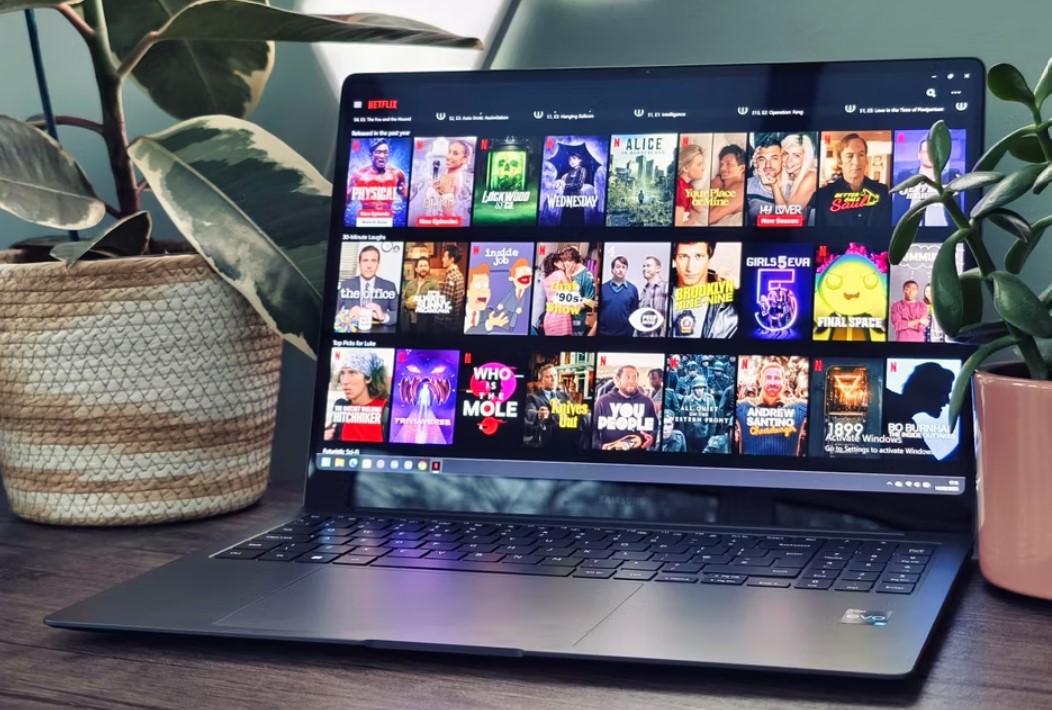
اول از همه، اجازه دهید بررسی کنیم که در حال حاضر چه وضوحی دارید. نتفلیکس را روی رایانه شخصی خود باز کرده و یک فیلم یا برنامه تلویزیونی را پخش کنید که باید ۴کی باشد. سپس در حین پخش، ctrl+alt+shift+D را فشار دهید.
با این کار یک همپوشانی با مجموعهای از متن که جریان ویدیو را با جزئیات نشان میدهد، ظاهر میشود. اگر استریم با کیفیت ۴کی میخواهید بعید است وضوح ۳۸۴۰ در ۲۱۶۰ پیکسل را داشته باشید. اگر گفته شده وضوح ۱۲۸۰در ۷۲۰ یا ۱۰۸۰در۱۹۲۰ پیکسل باید مجدد کلید ctrl+alt+shift+D را برای همپوشانی کردن فشار دهید. به خاطر داشته باشید، فیلمها و نمایشهایی که ۴کی نیستند بدون در نظر گرفتن اشتراک شما با کیفیت کی پخش نمیشوند.
راهحلهای اساسی
اگر نتفلیکس با کیفیت ۴کی روی رایانه شخصی شما پخش نمیشود، رایجترین دلیل انتخاب مرورگر شما است. در ویندوز، Netflix پخش را تنها به ۷۲۰پیکسل در کروم، فایرفاکس، اپرا و اکثر مرورگرهای محبوب محدود میکند.
تنها مرورگری که از پخش ۴کی پشتیبانی میکند مایکروسافت اج است. میتوانید برنامه Netflix را از فروشگاه ویندوز دریافت کنید. اگر اج را نداشته باشید، موفق به تماشا با وضوح ۴کی نیستید.
اگر کمکی نکرد، دوباره بررسی کنید که اشتراک Premium دارید. سطح پایه و استاندارد به ترتیب حداکثر ۷۲۰ پیکسل و ۱۰۸۰ پیکسل خواهند بود. می توانید با باز کردن Netflix و کلیک بر روی نماد نمایه یا سه نقطه در بالا سمت راست، برنامه را بررسی کنید، سپس در منوی کشویی گزینه Account را انتخاب کنید.
سپس باید بررسی کنید که کیفیت ویدیو را در تنظیمات Netflix روی بالا تنظیم کرده باشید. میتوانید با کلیک روی سه نقطه در سمت راست بالای برنامه Netflix ویندوز و سپس کلیک کردن بر روی تنظیمات، این مورد را پیدا کنید.
سخت افزار خود را بررسی کنید

اگر موارد بالا کمکی نکرد، باید مشخصات رایانه شخصی خود را بررسی کنید. نتفلیکس الزامات سختگیرانهای برای رایانههای شخصی دارد و اگر حداقل شرایط را برآورده نکنید، ممکن است شانسی نداشته باشید.
سیستمی که نیاز دارید باید مشخصات زیر را داشته باشید:
- پردازنده نسل هفتم یا جدیدتر اینتل یا پردازنده رایزن AMD
- گرافیک AMD از نوع Radeon RX 400 یا جدیدتر در کنار گرافیک انویدیا
- نمایشگر ۴کی با نرخ نوسازی ۶۰ هرتزی به بالا و پشتیبانی از HDCP 2.2
- سرعت دانلود ۲۵ مگابیت بر ثانیه یا بالاتر
همچنین مهم است که توجه داشته باشید، اگر از چندین مانیتور استفاده میکنید، همه آنها باید مطابق با HDCP 2.2 باشند تا کار کنند. موارد دیگری هم وجود دارند که باید به آنها توجه داشت و به شرح زیر هستند:
- بررسی وجود کدک HEVC روی رایانه شخصی
- نصب جدیدترین درایور نمایشگر رایانه
- بررسی کابل HDMI
- استفاده از دیسپلی پورت به جای HDMI
- در صورت تست همه راهها و عدم عملکرد خرید یک دستگاه استریم تلویزیونی